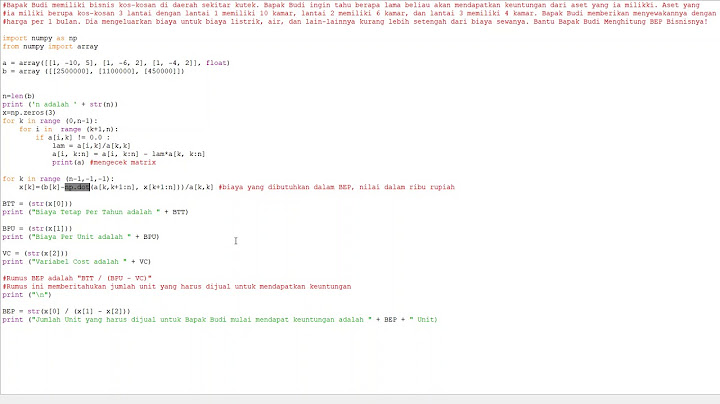Rasakan semua manfaat spreadsheet klasik dengan fitur yang jauh lebih canggih yang menghemat waktu pengguna Show
Dalam tutorial ini, saya akan menunjukkan cara membuat formulir web yang mencatat respons ke spreadsheet di Google Sheets. Anda tidak harus menjadi programmer atau tahu cara membuat situs web untuk mengikuti    Berikut adalah tiga ide tentang cara menggunakan formulir web sederhana untuk mendapatkan data penting dan menyimpannya langsung di spreadsheet
Di akhir tutorial ini, Anda akan dapat membuat formulir masukan Anda sendiri dan menerima umpan balik secara gratis menggunakan Google Spreadsheet. Mari kita mulai Membuat Formulir Input Web Google Spreadsheet dengan Cepat (Tonton & Pelajari)Ingin mempelajari cara menggunakan formulir masukan web, atau bagaimana Anda dapat memanfaatkannya secara maksimal? . Saya akan menunjukkan cara membuat formulir, membagikan tautan, dan meninjau respons Anda  Teruslah membaca panduan langkah demi langkah untuk membuat formulir dan mendapatkan hasil maksimal darinya di bawah ini Buat Formulir Input Web Pertama Anda di Google SheetsMari kita mulai dengan membuat formulir pertama kita. Untuk mengikuti tutorial ini, Anda memerlukan akun Google. Jika Anda belum membuat akun Google, mulailah dengan membuka beranda Google Drive. Anda dapat masuk dengan akun Google yang ada, atau membuat akun Google gratis untuk memulai Langkah 1. Buat LembarSelanjutnya, lanjutkan dan buat Spreadsheet baru di dalam akun Google Drive Anda dengan mengeklik Baru > Google Spreadsheet > Spreadsheet kosong.    Sebaiknya mulai dengan membuat Lembar baru untuk tanggapan formulir Anda. Ini secara otomatis menyiapkan spreadsheet untuk menangkap respons formulir langsung di dalam Lembar yang Anda buat Langkah 2. Tambahkan FormulirUntuk menambahkan formulir yang ditautkan ke Lembar Anda, buka opsi menu Sisipkan > Formulir untuk menambahkan formulir pertama Anda    Panduan Lengkap untuk Membuat Pertanyaan Formulir Anda dengan BenarSekarang, Spreadsheet akan membuka pembuat formulir yang memungkinkan Anda menambahkan pertanyaan ke formulir. Pertanyaan default adalah placeholder untuk pertanyaan pilihan ganda Pada screenshot di bawah, Anda dapat melihat kotak "Deskripsi formulir". Saya suka melanjutkan dan mengisi ini untuk mengingatkan diri sendiri dan pengunjung tujuan dari formulir ini Ingat bagaimana saya menyebutkan di awal tutorial ini bahwa tidak diperlukan keterampilan pemrograman? . Anda dapat membangun kombinasi pertanyaan dengan pilihan yang tak terhitung jumlahnya untuk mengetahui dengan tepat apa yang ingin Anda ketahui. Mari selami opsi, yang ditunjukkan di bawah ini.    Ada beberapa fitur utama dalam pembuat formulir yang andal. Mari kita telusuri
Pastikan dan lihat screencast singkat di atas jika Anda ingin melihat saya membuat beberapa pertanyaan dalam formulir Pembuat formulir mengakomodasi berbagai jenis pertanyaan. Untuk mengubah jenis pertanyaan, klik area yang ditampilkan sebagai "Pilihan Ganda" pada tangkapan layar di atas    Seperti yang Anda lihat, formulir dapat mencakup banyak jenis pertanyaan. Ini termasuk tanggapan langsung seperti tanggal atau waktu, atau jawaban paragraf terbuka. Mari selami jenis pertanyaan paling berguna yang dapat Anda gunakan di formulir Google Spreadsheet 1. Jawaban Singkat dan ParagrafJenis pertanyaan jawaban singkat dan paragraf digunakan untuk mendapatkan respons terbuka atas pertanyaan Anda Saat Anda menggunakan jenis pertanyaan ini, Anda mengizinkan audiens untuk mengetik sesuatu yang tidak disertakan dalam formulir. Pada tangkapan layar di bawah, saya telah mengajukan pertanyaan, dan menyerahkannya kepada audiens untuk menjawabnya    Kedua jenis pertanyaan ini sama; 2. Pilihan gandaOpsi pilihan ganda digunakan untuk mengatur daftar opsi yang telah ditentukan sebelumnya, dan membiarkan pengguna memilihnya Seperti yang Anda lihat di bawah, Anda masih mengajukan pertanyaan kepada audiens;    Anda juga dapat menambahkan opsi "Lainnya" dan membiarkan pengunjung menulis tanggapannya sendiri jika diinginkan 3. Kotak centangRespons kotak centang sangat berguna saat Anda ingin mengizinkan pengguna memilih beberapa opsi saat merespons    Tentukan beberapa opsi, dan pengguna Anda dapat menunjukkan opsi mana yang berlaku untuk respons mereka 4. Drop-downOpsi tarik-turun sangat mirip dengan opsi pilihan ganda—Anda memberi pengunjung daftar opsi untuk dipilih, dan mereka dapat memilih salah satunya.    5. Skala linearSaya sangat menyukai opsi skala linier, yang seperti penggeser yang memungkinkan Anda menetapkan nilai untuk menunjukkan minat atau kepuasan Anda dapat membayangkan menggunakan ini untuk menangkap minat seseorang. Pada slide di bawah ini, saya telah memberikan opsi kepada pengguna untuk merespons dari 1-5 dengan minat mereka pada kursus mendatang. Tergantung di mana mereka mengatur penggesernya, kami dapat mengukur minat atau kepuasan    6. Tanggal dan waktuOpsi tanggal dan waktu sederhana; . Bayangkan menggunakan ini untuk memesan tempat atau log ketika suatu peristiwa terjadi Ingatlah bahwa Anda dapat menggabungkan semua jenis pertanyaan ini dalam satu formulir untuk mendapatkan berbagai umpan balik dari audiens Anda Kirim Formulir AndaJadi, Anda telah menyelesaikan formulir Anda, dan Anda siap membagikannya dengan audiens. Klik tombol Kirim di bagian atas halaman pembuat formulir.    Anda dapat mengirim formulir masukan spreadsheet Google kepada orang lain menggunakan tautan email, atau mengeklik tautan untuk mengambil URL yang dapat Anda terbitkan dan bagikan secara online agar siapa saja dapat mengisi formulir Tinjau Tanggapan di Google SpreadsheetSetelah formulir Anda dipublikasikan selama beberapa waktu dan pengunjung mengisinya, saatnya untuk beralih meninjau data yang telah Anda kumpulkan. Jawabannya mudah ditinjau berkat tautan antara formulir web dan Google Sheets Untuk melihat respons terhadap formulir, klik Respons di pembuat formulir. Formulir ini memiliki alat bawaan untuk meninjau tanggapan, atau Anda dapat mengeklik ikon Spreadsheet hijau untuk membuka tanggapan yang diambil di dalam spreadsheet    Cara favorit saya untuk melihat respons ada di tampilan spreadsheet, tepat di dalam Google Sheets. Sangat mudah untuk menelusuri bahkan daftar tanggapan yang panjang untuk mengetahui pemikiran audiens Anda Jika Anda perlu kembali ke editor formulir, kembali ke sheet yang Anda buat dan klik Formulir > Edit Formulir    Itu saja, sekarang Anda tahu cara membuat formulir input web yang mengumpulkan respons di spreadsheet Google Sheets. Hal ini memungkinkan Anda untuk menangkap respons dengan mudah dan meninjau umpan balik dengan cepat Rekap dan Terus Pelajari Lebih Lanjut Tentang Google SheetsTutorial ini adalah pengenalan yang mudah untuk memulai dengan formulir web dan Google Sheets. Setiap kali Anda perlu mengumpulkan umpan balik, pikirkan teknik ini yang mudah dan gratis untuk disiapkan Saya suka Google Sheets karena menggabungkan kekuatan spreadsheet dengan fleksibilitas aplikasi web. Anda dapat menautkan ke sumber data atau melakukan hal-hal yang tidak mungkin dilakukan dengan aplikasi spreadsheet lainnya. Untuk mengetahui apa yang saya maksud, lihat beberapa karya populer kami lainnya di Google Sheets di bawah ini
Bagaimana Anda mendapatkan umpan balik dari audiens atau tim? Bagaimana cara membuat formulir yang bisa diisi di Google Sheets?Buat formulir dari spreadsheet Google. Klik menu tarik-turun Alat, gulir ke Formulir, dan pilih Buat formulir . Respons formulir akan dikumpulkan di tab tempat Anda membuat formulir. 2. Di Templat formulir yang terbuka, Anda bisa menambahkan pertanyaan dan opsi apa pun yang Anda inginkan.
Bisakah Anda mengimpor Formulir Google ke Google Sheets?Impor data dari Formulir
. In Forms, open the form with the data you want to import. Di bagian atas, klik Tanggapan. Pilih tujuan tanggapan. Buat spreadsheet baru atau pilih yang sudah ada.
Bagaimana cara membuat formulir di spreadsheet?Bagaimana Cara Membuat Formulir Di Excel? . Langkah 1. Buat tabel Excel cepat. Buka lembar bentang Excel, dan Anda akan mulai di tab lembar pertama (secara default). . Langkah 2. Tambahkan opsi formulir entri data ke pita Excel. . Langkah 3. Masukkan data formulir. . Langkah 4. Batasi entri data berdasarkan kondisi. . Langkah 5. Mulailah mengumpulkan data |

Pos Terkait
Periklanan
BERITA TERKINI
Toplist Popular
#2
Top 9 ibc container 600 liter gebraucht 2022
1 years ago#3
#4
Top 6 dji mavic air 2 wann welcher filter 2022
1 years ago#5
Top 7 rosen schwarze flecken am stiel 2022
1 years ago#6
#7
Top 6 em nome do pai em nome do filho 2022
1 years ago#8
Top 8 zdf neben der spur -- erlöse mich 2022
1 years ago#9
Top 8 como melhorar dor no calcanhar 2022
1 years ago#10
Top 7 vinho é bom para pressão alta 2022
1 years agoPeriklanan
Terpopuler
Periklanan
Tentang Kami
Dukungan

Copyright © 2024 ketajaman Inc.